win10占用硬盘高怎么办?win10系统磁盘占用率或达100%解决办法
人气:0win10占用硬盘高的问题相信不少换上win10的用户都遇到了,在Win10系统中占用率50%或100%的情况也时有发生,这种情况明显会使系统运行速度降低,开机后需要时间缓冲才可进行操作,对硬盘的伤害也很大。小编为大家带来全面的解决方案,希望会对大家有所帮助的,一起来看看吧:
1.关闭家庭组
家庭组是占用硬盘的重要原因之一。有网友反映,在关闭家庭组后,硬盘占用率从90%降到10%左右 ,这不是耸人听闻。因为开启家庭组后,系统就会不断地使用硬盘复制文件共享 ,导致硬盘占用率达到90%以上,影响系统速度。而大多数家用电脑并不需要把文件共享到局域网 ,
以下是具体解决方案:
控制面板-管理工具-服务
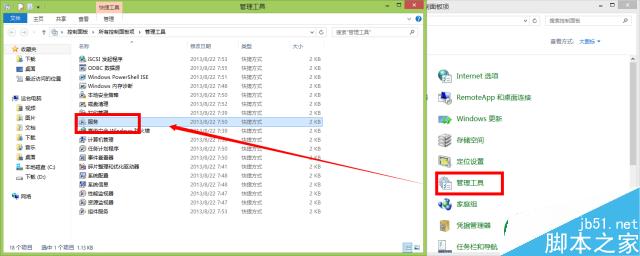
找到“HomeGroupListener”服务,双击打开或右键单击“属性”命令。
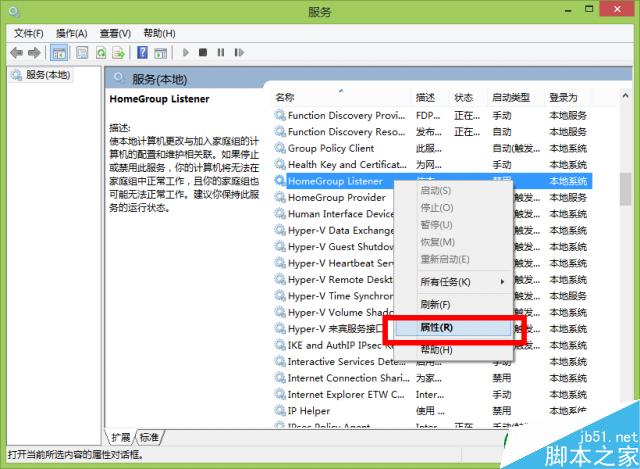
在弹出属性界面窗口,在常规选项卡单击启动类型的下拉框,出来的列表选择“禁用”。然后在服务状态下单击“停止”按钮,修改后单击“确定”按钮保存设置。

同样,对HomeGroupProvider服务也采取相同的处理方法。
关闭家庭组后磁盘读写次数大大减少
2.关闭自动维护计划任务
Win8.1的自动维护功能在运行状态下会占有比较高的硬盘占用、CPU占用,从而让配置中低端的电脑变得异常缓慢,甚至会出现无响应和死机等状况。但是我们完全可以借助第三方优化软件优化硬盘,推荐隔一两个月优化一次。以下是关闭自动维护计划任务具体方案:
打开路径:C:WindowsSystem32TasksMicrosoftWindows
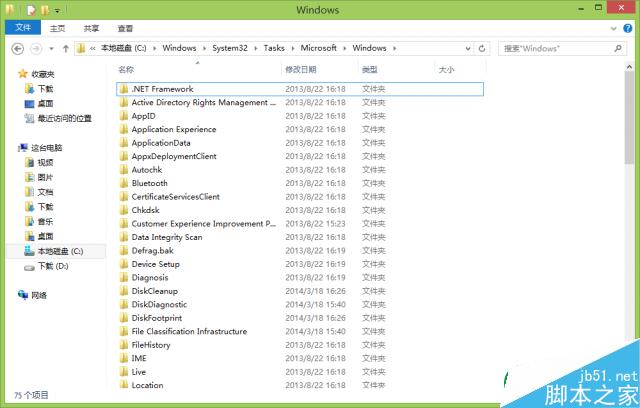
把文件夹“Defrag”重命名为“Defrag.bak”
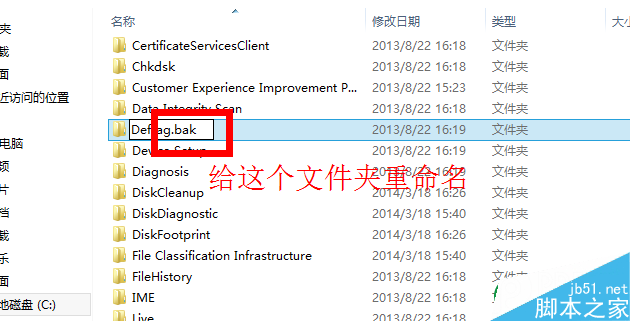
至此饶人的自动维护就消失了,磁盘的使用率也开始正常了
3.关闭虚拟内存
(注:如果物理内存在2G或2G以下不建议使用本方案!)
Win8/8.1默认开启虚拟内存,他会把部分应用的内存转储到硬盘中,避免物理内存不够用的情况。中低端的电脑开启虚拟内存,可以提高运行效率。不过,在物理内存充沛的情况下,用虚拟内存不仅没有效果,反而会有硬盘占用率高的“副作用”,因此,推荐物理内存4G或4G以上的用户关闭虚拟内存。以下是具体解决法案。
右击“计算机”选择属性,打开之后选择“高级系统设置”

点击“性能”中的设置按钮;
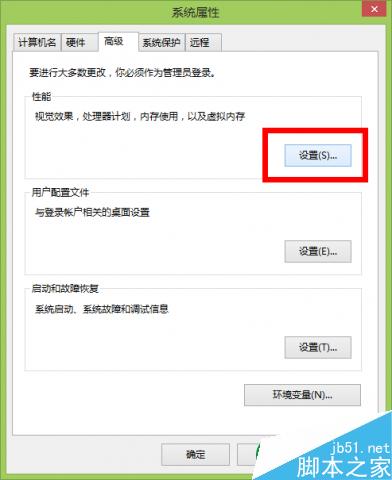
选择“高级”,点击虚拟内存中的“更改”,将“自动管理驱动器的分页文件大小”对勾去掉,点击下面的“无分页文件”,点击“设置”并“确定”即可。
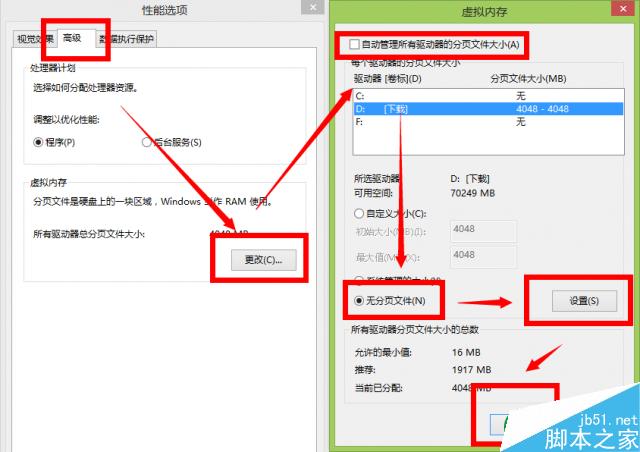
4.关闭IPv6
现在中国使用IPv6的普通用户几乎没有,但在Win8/8.1下,IPv6功能是默认开启的,这使电脑硬盘占用率高,出现开机系统未响应,假死等情况。因此,建议不使用IPv6的用户可以完全关闭掉这个“多余”的功能。以下是具体解决方案:
打开控制面板-网络和 Internet-网络和共享中心-更改适配器设置
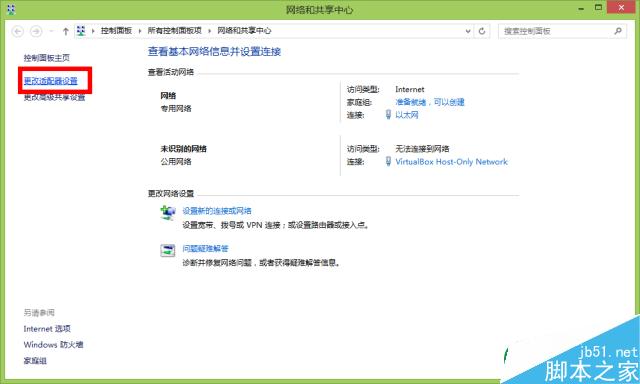
选择你使用的Internet网络,右击选择属性,把如图所示的选项去掉钩,并点击 确定 保存
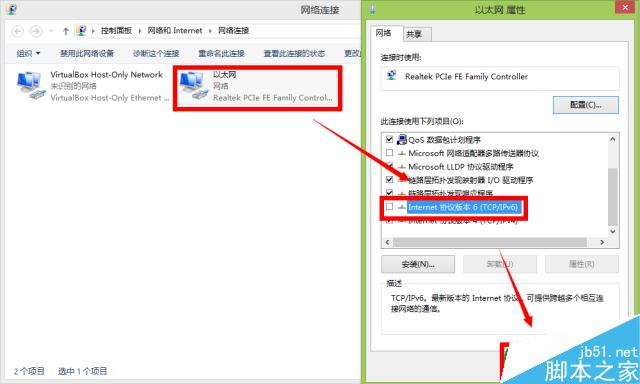
5.关闭Windows Defender
打开Windows Defender后,Windows Defender会全盘扫描系统,打开文件夹会十分卡顿,无外乎出现硬盘占用高的情况。安装了其他杀毒软件后,Windows Defender会自动关闭。如果你是一位有足够经验的电脑高手,不需要使用任何杀毒软件的话,关掉Windows Defender硬盘占用率肯定会明显降低。以下是具体解决方案:
打开控制面板-所有控制面板项-Windows Defender
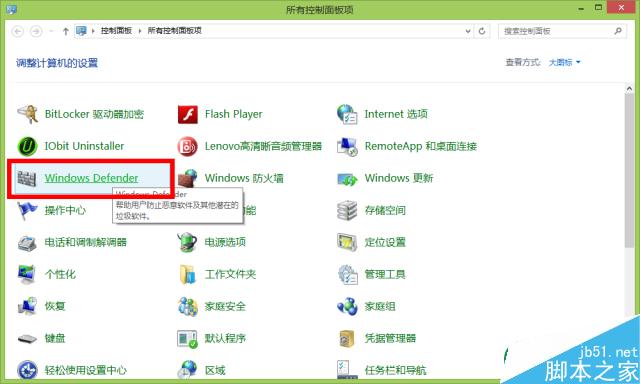
加载全部内容